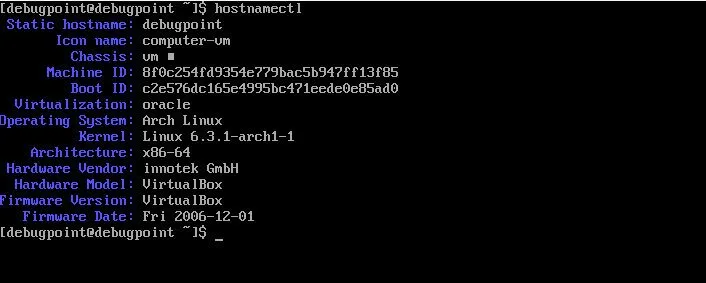在 Linux 中安装和使用 pipx
Pipx 解决了流行的 pip 工具的缺点。学习在 Linux 中安装和使用 Pipx。
Pip 是一种流行的工具,用于从Python Package Index安装 Python 包和模块。
但是,在最近的发行版本中,pip 用户遇到了外部管理环境错误。
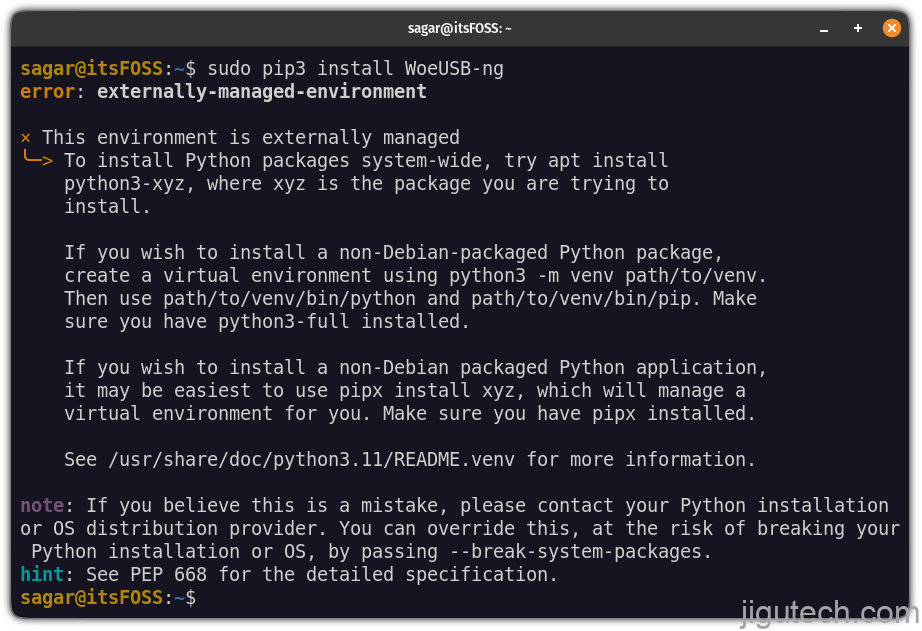
这是为避免通过Pip安装的 Python 包与本机包管理器之间发生冲突而添加的“功能” 。Python 希望您使用单独的虚拟环境,而不是通过 Pip 在全局级别安装包。
这就是 pipx 发挥作用的地方。它为您安装的每个应用程序创建一个新的虚拟环境,然后在全局级别的 /bin 中创建到本地二进制文件的链接。这一切都是自动的。它为您节省时间和精力。
让我们看看如何在 Ubuntu 和其他 Linux 发行版上安装和使用 Pipx。
在 Ubuntu 和其他 Linux 上安装 pipx
安装很简单,可以在 Ubuntu 和 Debian 上使用以下命令安装:
sudo apt update && sudo apt install pipx对于其他发行版,请使用您的包管理器并安装它。
完成安装后,将其添加到 $PATH以便可以从任何地方访问它:
pipx ensurepath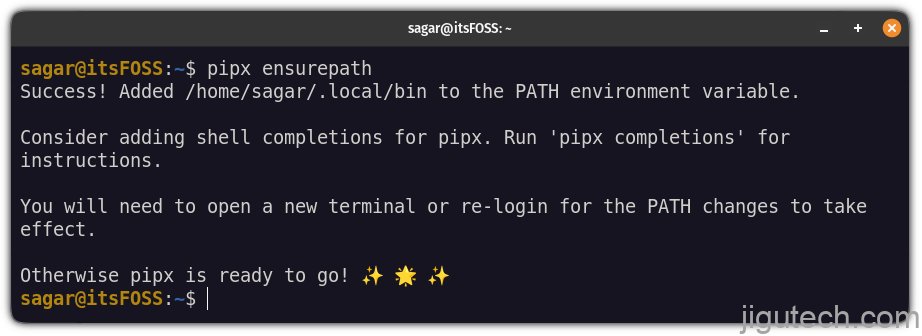
关闭终端并重新启动它。就是这样!现在,让我们看看如何使用它。
使用 pipx
包管理器的主要用途是什么?软件包安装、更新和删除。
让我向您展示如何使用 pipx 执行以下操作:
- 搜索包
- 包安装
- 升级
- 包删除
让我们从安装开始。
如何使用 pipx 安装包
要使用 pipx 安装包,您必须遵循一个简单的命令语法:
pipx install <package_name>例如,在这里,我安装了一个非常有用的程序 Cowsay:
pipx install cowsay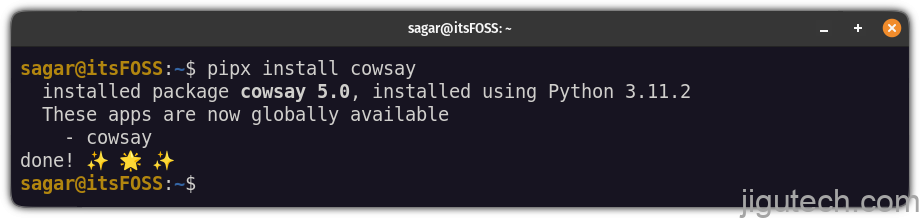
同样,如果你想安装一个特定版本的包,你必须插入版本号,如下所示==:
pipx install package==version例如,在这里,我安装了 1.24.1 版本的 numpy:
pipx install numpy==1.24.1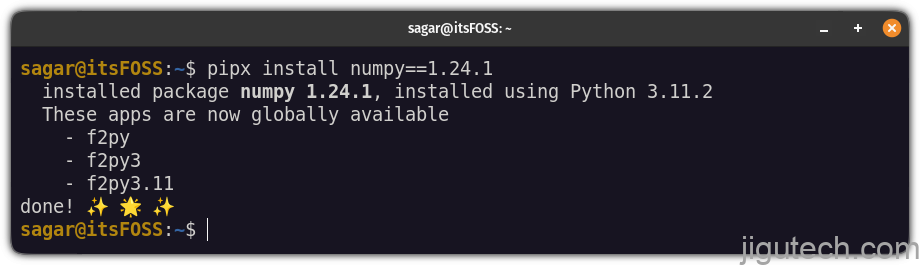
如何搜索包
pipx 实用程序没有搜索功能(因为 PyPI 的 API 使用有限)但这并不意味着您不能搜索 Python 包。
要搜索包,您必须安装pypisearch:
pipx install pypisearch完成后,您可以使用以下pypisearch命令搜索包:
pypisearch python_package_name在这里,我搜索了 neofetch:
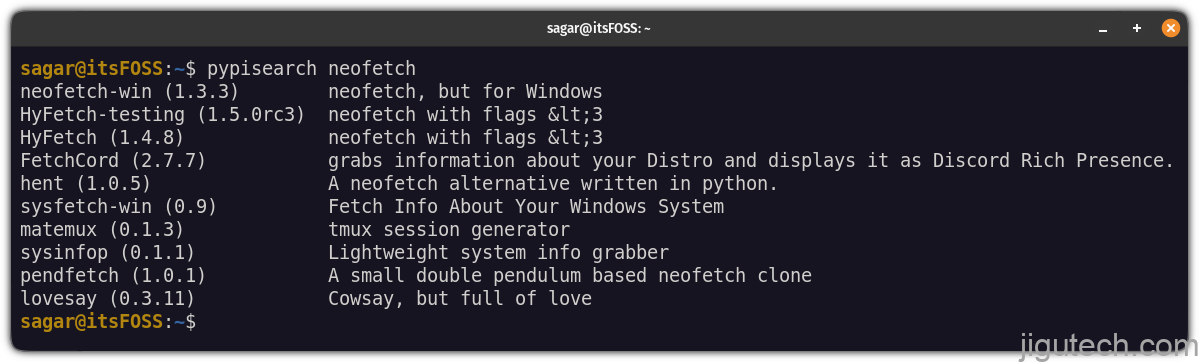
如何使用 pipx 升级包
与任何其他现代包管理器一样,您可以一次升级所有包,也可以一次升级一个包。
要一次升级所有软件包,您只需执行以下命令:
pipx upgrade-all
如您所见,它将 numpy 升级到最新版本。
但是如果你想升级一个特定的包,你可以这样做:
pipx upgrade package-name假设我想将cowsay包升级到最新版本,那么我将使用以下内容:
pipx upgrade cowsay
如何使用 pipx 卸载软件包
要删除包,您必须使用uninstall如下所示的标志:
pipx uninstall package_name供您参考,在这里,我numpy从我的系统中删除了:
pipx uninstall numpy
点子还是点子?
对 Pip 的限制限制了最终用户对它的使用。值得庆幸的是,Pipx 提供了急需的替代方案。它符合使用虚拟环境的 Python 准则,同时允许已安装的应用程序在全球范围内可用。
对于不是 Python 应用程序开发人员的最终用户,这提供了使用分发存储库中不可用的 Python 应用程序的选项。
希望本教程对您有所帮助。如果您有任何问题或建议,请告诉我。